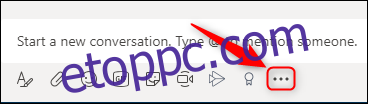Talán szeretné tudni a csapat véleményét valamiről. Vagy talán szüksége van a munkatársára, hogy többségi döntést hozzon és rendezzen egy (remélhetőleg baráti) vitát. Bármi is legyen az ok, általában a Microsoft Teams-en belüli szavazás a legjobb módja a válasz megszerzésének.
Létezik egy gyors és egyszerű módja egy kérdésből álló szavazás létrehozásának a Microsoft Teamsben harmadik féltől származó szoftverek használata nélkül. Még jobb, ha a csapat bármely tagja létrehozhat szavazást, és a csapat minden tagja szavazhat, és láthatja az eredményeket. Ez azt jelenti, hogy egyszerre demokratikus és átlátható, valamint rögzítésre kerül, ha egy későbbi időpontban vissza kell térnie a szavazás eredményeire.
Szavazás létrehozásához nyissa meg a Microsoft Teamst, majd kattintson a három pontra az új csevegőüzenet vagy válasz alatt.
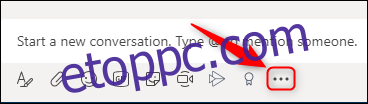
A felugró ablakban válassza az „Űrlapok” lehetőséget.
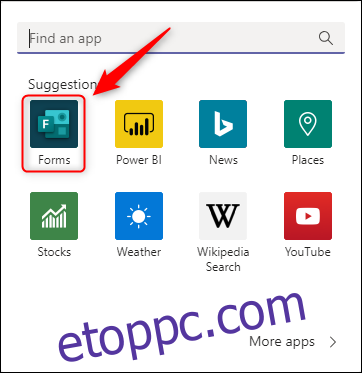
Megjelenik egy új űrlapablak, amelyben egyetlen kérdést tehet fel. Adja meg kérdését, két választ, majd kattintson az „Opció hozzáadása” gombra, ha további válaszokra van szüksége. Ha végzett, kattintson a „Tovább” gombra.
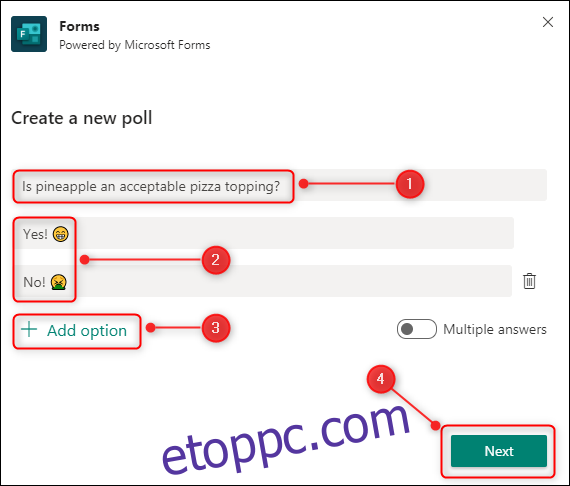
Ha kíváncsi arra, hogyan kerültek a hangulatjelek a válaszokhoz, megnyomhatja a Windows+ billentyűt. az emojis ablak megnyitásához. Ez szinte mindenhol működik a Windows rendszerben, ahol szöveget írhat be, és az összes Office 365 alkalmazásban.
Az Űrlapok ablakban megtekintheti, hogyan fog kinézni a szavazás. Kattintson a „Szerkesztés” gombra a módosításokhoz, és ha készen áll a szavazás közzétételére, kattintson a „Küldés” gombra.
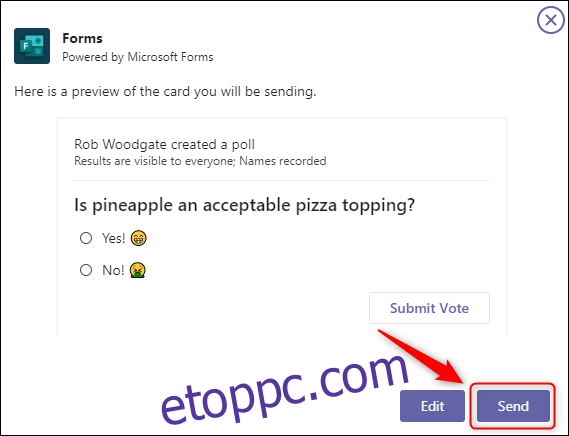
A szavazás megjelenik a chatben. Bárki szavazhat úgy, hogy kiválaszt egy lehetőséget, majd rákattint a „Szavazás elküldése” gombra. Az összegyűjtött válaszok lent láthatók.
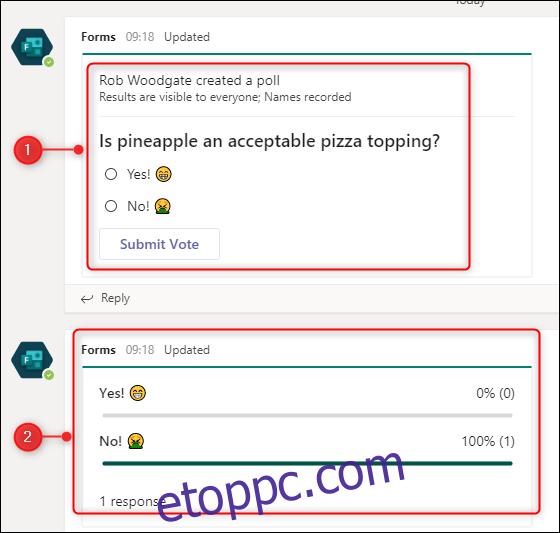
Minden felhasználó annyiszor módosíthatja szavazatát, ahányszor csak akarja, de csak a végső választása kerül rögzítésre.
Ha látni szeretné, hogy az egyes felhasználók melyik lehetőséget választották, nyissa meg az Űrlapok alkalmazást az Office 365-ben, és kattintson a szavazási űrlapra.
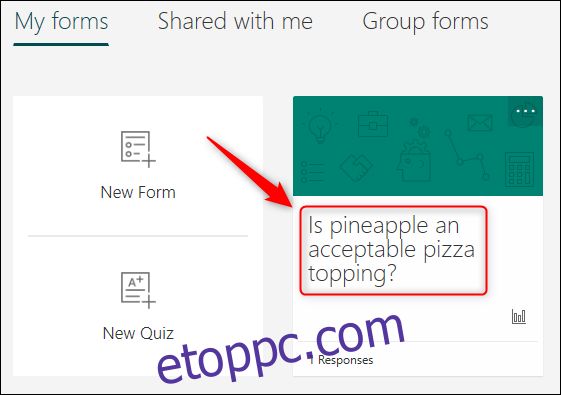
Csak a szavazást létrehozó személy láthatja a válaszokat az Űrlapokban, de a válaszok exportálhatók Excelbe és megoszthatók a csapattal, akárcsak bármely más dokumentum.